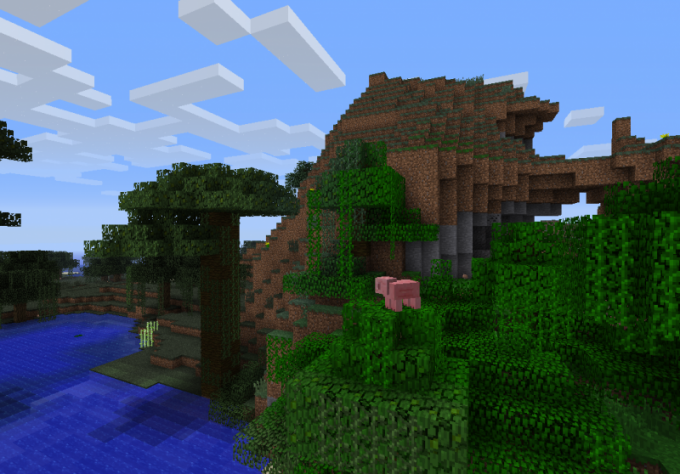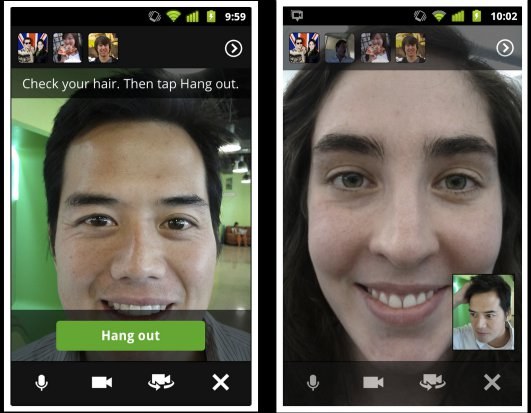Συμβουλή 1: Πώς να εγγράψετε ένα βιντεοπαιχνίδι
Συμβουλή 1: Πώς να εγγράψετε ένα βιντεοπαιχνίδι
Οι εμπειρογνώμονες παίκτες εμφανίζονται μερικές φορέςπρέπει να μοιραστείτε τις καλύτερες στιγμές του παιχνιδιού με άλλους παίκτες ή φίλους. Για να εκτελέσετε αυτήν την εργασία, πρέπει να είστε σε θέση να καταγράψετε το παιχνίδι στο βίντεο. Η καλύτερη και κλασική λύση είναι το πρόγραμμα Fraps. Είναι σε θέση να καταγράφει όλα όσα συμβαίνουν στην οθόνη παιχνιδιών, μαζί με τους συνοδευτικούς ήχους.

Ρύθμιση του προγράμματος
Πρώτα αποσπάται και εγκαθίσταται το πρόγραμμαFraps. Θα πρέπει να σημειωθεί ότι η ελεύθερη έκδοση, που έχει ληφθεί από τον επίσημο ιστότοπο του προγραμματιστή, σας επιτρέπει να καταγράφετε μόνο 30 δευτερόλεπτα βίντεο. Το βίντεο θα εμφανίσει επίσης το εικονίδιο Fraps. Επομένως, όσοι επιθυμούν να καταγράψουν μακρά βίντεο μπορούν να αγοράσουν την πλήρη έκδοση. Οι ρυθμίσεις που έχουν εγκατασταθεί στο πρόγραμμα από προεπιλογή πρέπει να είναι κατάλληλες για τη συντριπτική πλειοψηφία των ανθρώπων. Ωστόσο, υπάρχει ακόμα κάτι που πρέπει να εξεταστεί. Επιλέξτε την καρτέλα "Ταινίες", για να διαμορφώσετε την εγγραφή βίντεο. Εδώ μπορείτε να επιλέξετε τον φάκελο για την εγγραφή του βίντεο. Σημειώστε ότι ο κατάλογος θα πρέπει να καθορίζεται όπου υπάρχει πραγματικά πολύς χώρος. Για να το κάνετε αυτό, πατήστε το κουμπί "Αλλαγή" και καθορίστε μια νέα διαδρομή για αποθήκευση. Τώρα δώστε προσοχή στο πλήκτρο πρόσβασης για την εγγραφή του βίντεο. Από προεπιλογή υπάρχει ένα κουμπί F9, μπορείτε να βάλετε κάτι δικό σας, που ονομάζεται στο "Hotkey Capture Video". Πατώντας αυτό το κουμπί στο παιχνίδι, θα ξεκινήσει η εγγραφή βίντεο. Ρυθμίστε το ρυθμό καρέ ανά δευτερόλεπτο. Εδώ αυτό το στοιχείο ορίζεται ως FPS (Frame per second). Εάν ο υπολογιστής δεν είναι πολύ ισχυρός, τότε δεν είναι απαραίτητο να τοποθετήσετε πάρα πολύ FPS. Με αυτή τη ρύθμιση, θα πρέπει να αποφασίσετε επί τόπου, λαμβάνοντας υπόψη τα χαρακτηριστικά του υπολογιστή, αλλά συνήθως αρκετά και 30 FPS για ένα κανονικό παιχνίδι. Το κύριο πράγμα είναι ότι οι ρυθμίσεις αυτής της παραμέτρου δεν επιβραδύνουν τον υπολογιστή και η ποιότητα του εγγεγραμμένου βίντεο δεν υποφέρει. Προσδιορίστε εάν θέλετε να εγγράψετε μαζί με το βίντεο και τον ήχο. Εάν χρησιμοποιείται κάποιος τύπος soundtrack τρίτου μέρους, τότε μπορείτε να αφαιρέσετε με ασφάλεια το σημάδι ελέγχου από το στοιχείο "Εγγραφή ήχου", το μέγεθος του αρχείου θα μειωθεί σημαντικά. Ωστόσο, συνήθως ο καθένας αφήνει μια ηχογράφηση.Εγγραφή βίντεο
Αφού ρυθμίσετε το Fraps, ξεκινήστε το παιχνίδι με τον συνήθη τρόπο. Όταν αποφασίσετε ότι ήρθε η ώρα να ξεκινήσετε την εγγραφή, πατήστε το καυτό, το οποίο έχει εκχωρηθεί στα Fraps. Η προεπιλογή είναι F9. Μετά από αυτήν την ενέργεια, εμφανίζονται αριθμοί FPS στη γωνία της οθόνης παιχνιδιού, η εγγραφή έπεσε. Όταν χρειάζεστε όλα, πιέστε ξανά το πλήκτρο πρόσβασης για να απενεργοποιήσετε την εγγραφή. Τα εγγεγραμμένα αρχεία θα βρίσκονται ακριβώς στον κατάλογο που καθορίσατε νωρίτερα κατά τη διαμόρφωση του προγράμματος.Εργασία με το αρχείο βίντεο
Fraps θα δημιουργήσει ένα μη συμπιεσμένο αρχείο AVI που θα είναιόλα πάρα πολύ. Για τη συμπίεση βίντεο, τα προγράμματα Windows Movie Maker ή Hand Brake και τα παρόμοια χρησιμοποιούνται. Μπορείτε να μετατρέψετε, για παράδειγμα, σε μικρότερο φορμά mp4. Αφού κάνετε μια σύμβαση, μπορείτε να βάλετε ένα βίντεο σε έναν από τους ιστοτόπους φιλοξενίας βίντεο στο Διαδίκτυο, για παράδειγμα, στο YouTube. Εάν δεν σκοπεύετε να διανείμετε την ταινία, μπορείτε να την αποθηκεύσετε σε μονάδα flash, δίσκο ή στο χώρο αποθήκευσης του cloud.Συμβουλή 2: Πώς να εγγράψετε ένα βιντεοπαιχνίδι
Υπάρχουν πολλά διαφορετικά προγράμματα,επιτρέποντας την καταγραφή της εικόνας που μεταδίδεται από την κάρτα γραφικών στην οθόνη. Όταν είναι απαραίτητο να καταγράψετε ένα βιντεοπαιχνίδι, είναι προτιμότερο να χρησιμοποιείτε βοηθητικά προγράμματα που εκτελούνται στο παρασκήνιο.

Θα χρειαστείτε
- - Φράπες.
Οδηγίες
1
Κατεβάστε και εγκαταστήστε το πρόγραμμα Fraps. Προετοιμάστε ένα πρόγραμμα με το οποίο θα εκτελέσετε το βιντεοπαιχνίδι σας. Συνήθως για αυτή τη χρήση το ίδιο το παιχνίδι ή επιπλέον βοηθητικά προγράμματα που σας επιτρέπουν να κατεβάσετε και να δείτε γρήγορα το demo. Βεβαιωθείτε ότι έχετε ρυθμίσει την ποιότητα της εικόνας στο παιχνίδι. Επιλέξτε την επιθυμητή ανάλυση οθόνης, την αντίθεση και τη φωτεινότητα. Αυτό θα έχει την καλύτερη ποιότητα εγγραφής βίντεο.
2
Εκτελέστε το πρόγραμμα Fraps και ανοίξτε το μενού Γενικά. Απενεργοποιήστε τη θέση του παραθύρου του προγράμματος πάνω από όλα τα παράθυρα, αφαιρώντας το σημάδι επιλογής από την επιλογή παραθύρου Fraps στην κορυφή. Μεταβείτε στο μενού FPS. Εάν χρησιμοποιείτε μη εγγεγραμμένη έκδοση του προγράμματος, ο μέγιστος χρόνος εγγραφής θα είναι 60 δευτερόλεπτα. Διαφορετικά, απενεργοποιήστε αυτόματα την παράμετρο Stop benchmark. Αφήστε τις υπόλοιπες παραμέτρους αυτού του μενού να παραμείνουν αμετάβλητες.
3
Μεταβείτε στην καρτέλα Ταινίες. Αρχικά, επιλέξτε το φάκελο στον οποίο θέλετε να αποθηκεύσετε το εγγεγραμμένο βίντεο. Για να το κάνετε αυτό, κάντε κλικ στο κουμπί Αλλαγή στο επάνω μέρος του παραθύρου εργασίας. Ρυθμίστε το πλήκτρο "hot" στο πλήκτρο άμεσης λήψης βίντεο. Πατώντας το θα ξεκινήσει η εγγραφή βίντεο και θα σταματήσει αυτή η διαδικασία.
4
Επιλέξτε το πλαίσιο δίπλα στο πλήρες μέγεθος,Για να εξασφαλίσετε τη μέγιστη ποιότητα του εγγεγραμμένου βίντεο. Επιλέξτε τον αριθμό των καρέ ανά δευτερόλεπτο. Αυτός είναι ένας από τους πιο σημαντικούς δείκτες της εικόνας βίντεο. Χρησιμοποιήστε τις διαθέσιμες επιλογές ή ρυθμίστε τη δική σας τιμή.
5
Τώρα ξεκινήστε το επιθυμητό παιχνίδι και ενεργοποιήστε την προβολήdemo. Στη σωστή στιγμή, πατήστε το επιλεγμένο πλήκτρο για να ξεκινήσετε την εγγραφή. Τα ονόματα των εγγεγραμμένων αρχείων ρυθμίζονται αυτόματα. Επομένως, μπορείτε να καταγράψετε πολλά κομμάτια στη σειρά. Βεβαιωθείτε ότι υπάρχει ελεύθερος χώρος στο επιλεγμένο τμήμα του δίσκου.